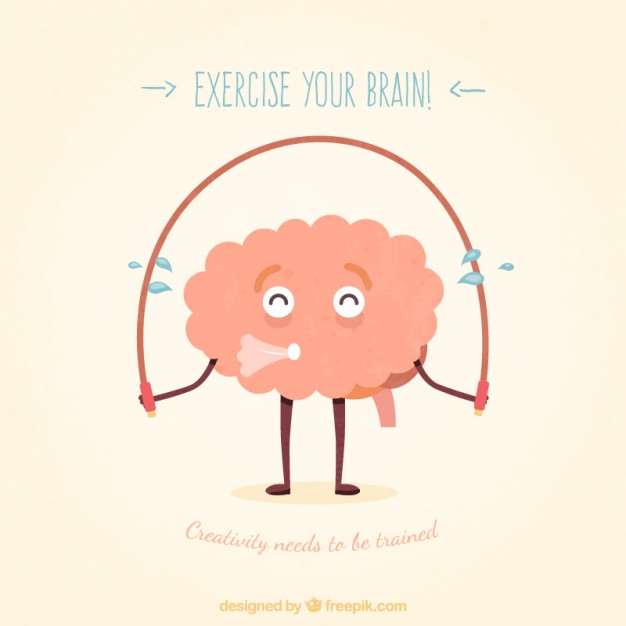
Autor: Jose Luis Garcia-Ochoa Martín-Forero.
Uso del certificado digital
Sin duda estamos asistiendo en los últimos años a una explosión de tecnologías en todos los ámbitos. El sector de la Educación no se ha quedado a un lado, sino que las clases se nos han llenado de pizarras digitales, tablets, ordenadores, etc.
Pero en el área de Educación nos enfrentamos a un problema en cuanto a equipamiento: es complicado tener un equipamiento más o menos actual, ya que las necesidades son muchas. Cada aula dispone de un ordenador, así como una o varias aulas de Informática, ordenadores en la sala de profesores, etc. Estos equipos funcionan bien pero poco a poco se van quedando obsoletos, y es complicada su sustitución.
De la misma forma, tenemos el hándicap del mantenimiento y de los problemas de los virus informáticos. El servicio de mantenimiento que puede disponer un colegio o instituto, más allá de las horas que pueda tener un compañero que esté dedicado a esas labores, tarda tiempo en ir a solucionar los problemas informáticos. De la misma forma, algunos programas pueden ser complicados en cuanto a uso y generar problemas en los equipos. Por último, al utilizar tanta gente el equipamiento, es bastante sencillo que los ordenadores resulten infectados por un virus, y por extensión los de nuestras casas.
Una alternativa al equipamiento tradicional que poco a poco va adquiriendo fuerza es el uso de equipamiento específico para Educación, y en estos los ordenadores con sistema operativo Chrome OS tienen un lugar predominante.
¿Qué es el sistema operativo Chrome OS? Pues es básicamente el navegador Google Chrome instalado en un portátil u ordenador junto con un sistema operativo Linux de muy poco peso. Teniendo en cuenta que cuando arrancamos el ordenador tenemos que cargar el sistema operativo, antivirus, drivers, etc. y que, si queremos utilizar Word o Power Point tenemos que cargar el programa correspondiente, tener un ordenador que básicamente lo único que tiene que mover es el navegador da una idea de la velocidad y versatilidad de estos equipos.
Una de las cosas más importantes es que vamos a poder entrar con usuarios que tengan cuenta de Gmail y, lo que nosotros hagamos en el dispositivo no va a interferir de ninguna manera en lo que pueda hacer otro usuario, básicamente porque no se instalan aplicaciones sino simplemente enlaces web a aplicaciones en la nube, con lo cual nos evitamos problemas de instalaciones de programas de Windows que suelen interferir en otros usuarios, modifican sus escritorios, ocupan sitio y ralentizan el sistema.
Para instalar aplicaciones iremos a la página Google Web Stores, donde tendremos aplicaciones y extensiones. Las aplicaciones se instalarán en el sistema, aunque en el arranque de la misma lo único que hará será abrir el navegador, mientras que las extensiones son pequeños programas que se instalan en el navegador Chrome y nos sirven por ejemplo para capturar la pantalla, arrancar la mensajería Hangout, etc.
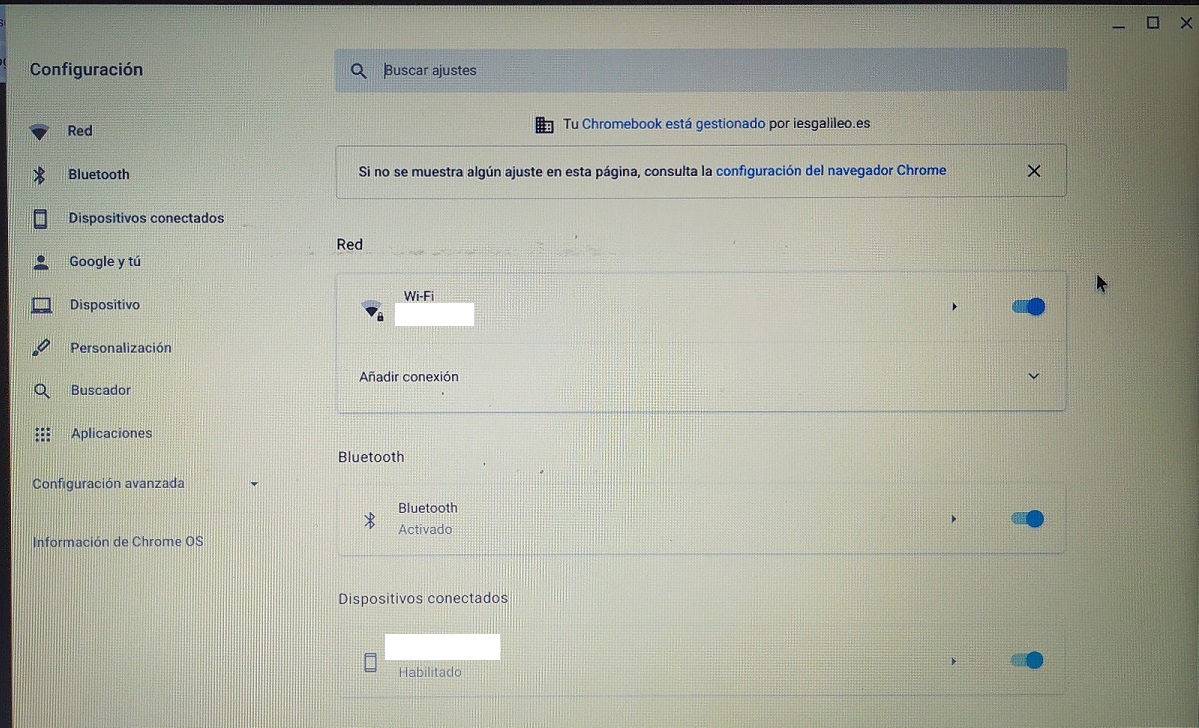
Google Web Store
Una vez que la aplicación está instalada nos aparecerá en la parte inferior de la barra de trabajo de Google, donde aparecen todas las aplicaciones del mismo modo a como aparecen en el teléfono móvil.
Si lo que hemos instalado ha sido una extensión, esta aparecerá en la parte superior derecha del navegador.
El sistema operativo va a ser muy familiar para la mayoría de los usuarios porque basa su interfaz en el de Android, con lo cual el cambio será pequeño.
En la parte de configuración podremos poner la red wifi a la que nos queremos conectar, si nos queremos conectar con algún dispositivo Bluetooth, así como personalizar el dispositivo.
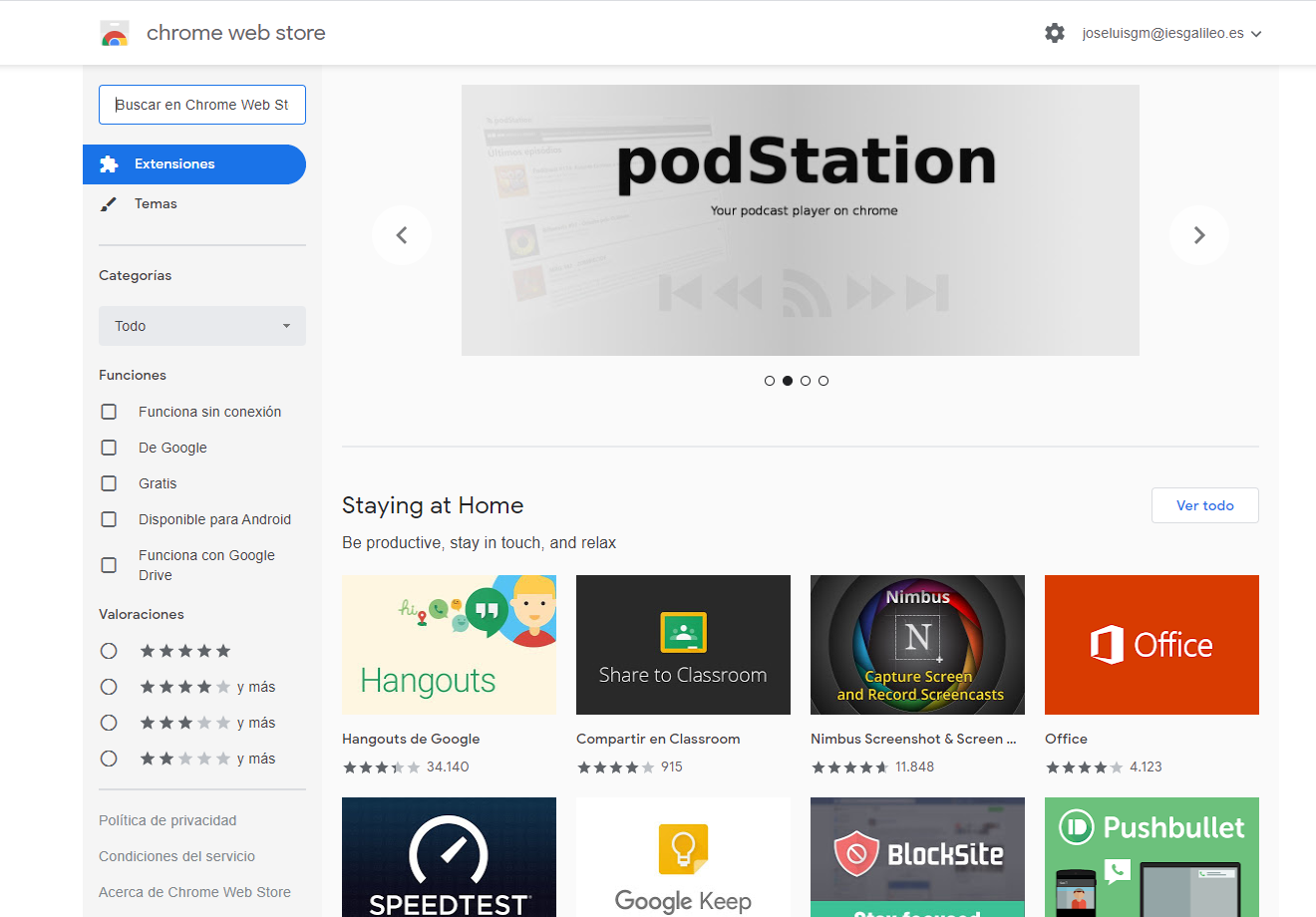
Configuración de Chrome OS.
En cuanto a cómo podemos almacenar información en el equipo, podemos acceder a la carpeta descargas, donde se irá guardando todo lo que bajemos de Internet. Tenemos también acceso a nuestro Google Drive, y por defecto será ahí donde se guardará. Hay que tener en cuenta que Google Drive dispone de hasta 30 GB de almacenamiento, más que suficiente para un uso doméstico del equipo. Si no es suficiente, se le puede conectar un USB o disco duro portátil de la misma forma a como se conecta en un ordenador con Windows, y nos permitirá guardar ahí todo lo que nosotros necesitemos.
Todo esto hace que el uso del equipo sea tremendamente sencillo, ya que básicamente es un navegador con algunas opciones de un teléfono móvil. Pero además de eso, ¿qué lo hace tan indicado para su uso escolar?
Al tener un sistema operativo tan liviano permite que el hardware que mueve ese sistema operativo no necesite grandes requerimientos. Evidentemente, si el hardware es muy potente el equipo irá muy fluido y la experiencia de usuario será muy buen. Sin embargo, con un hardware más contenido también se podrá usar correctamente.
En concreto, mientras que un ordenador de sobremesa o portátil va a necesitar un procesador i3 como mínimo, con 8 o 16GB de memoria RAM, además de un almacenamiento de en torno a 1TB. Sin embargo, en el caso de los Chromebook se va a poder tener un uso adecuado con un microprocesador Celeron y 2GB de RAM. Además, al no necesitar almacenamiento, solamente montará un disco SSD de 32GB en general. Todo esto hace que podamos encontrar equipos nuevos por 250 euros, precio más que competitivo, teniendo en cuenta que un ordenador que nos permita hacer un uso correcto de Windows 10 va a tener un coste de al menos 400 euros.
Chromebook portátil.
Además de la versión en portátil, que puede resultar muy útil para poder llevar y traer el equipo o bien es el equipo ideal para los alumnos, se dispone de otra opción que son los chromebox. Estos equipos no dejan de ser un ordenador de sobremesa pero de pequeño tamaño, que todavía resulta más barato, puedes encontrar equipos por 200 euros, ya que no dispone de monitor, ni teclado, ni ratón. Sin embargo, es una buena opción para las aulas de Informática, ya que disponen de todos los periféricos necesarios y lo único que hay que hacer es quitar el ordenador antiguo y poner el nuevo.

Chromebox
Como conclusión podemos decir que este tipo de dispositivo es una muy buena opción si queremos tener dispositivos de precio contenido, con pocos problemas de mantenimiento, y que resulten sencillos de uso y familiares para los usuarios. Nos permitirán que los utilicen varios usuarios simplemente con su cuenta de Google y no tendremos problemas con las instalaciones. Además, disponemos de versión tanto en portátil como en sobremesa.
Imágenes: elaboración propia,
https://commons.wikimedia.org/wiki/File:Samsung-Chromebook-box.jpg
https://www.flickr.com/photos/medithit/8228860405
Linkedin: www.linkedin.com/in/jlgarciaochoa



